
Android telefonumuza erişirken çeşitli biyometrik seçeneklerimiz var. Parmak izi sensörünün kullanımından, yüz tanıma, PIN, şifre ve olağan kilit açma düzeni. Ne yazık ki, yalnızca kalıbı kullandığımız ve ne olduğunu unuttuğumuz durumlar var, bu da Android cep telefonumuza erişmemizi engelliyor.
Bu birçok durumda bir sorundur, ancak iyi haberler var, çünkü bununla ilgili yöntemler var. Android'in kalıp kilidini sıfırlamadan kaldırabilmek için cep telefonu. Böylece, söz konusu düzeni değiştirebilmemiz veya örneğin bir PIN veya şifre koyabilmemiz için bir kez daha telefonumuza erişmemize izin verilecek.
Bu nedenle, aşağıda telefonunuzun kullanımını geri kazanmanıza yardımcı olabilecek bir dizi çözümle baş başa bırakıyoruz. Bazıları daha hızlı, diğerleri daha basit. Ancak hepsi, telefonu sıfırlamadan Android'deki desen kilidini kaldırmamıza yardımcı olacak, böylece bu hedefe ulaşacaklar. Her biriniz durumunuza en uygun yöntemi seçebileceksiniz. Çünkü sizin için özellikle rahat olan bir yöntem olabilir.

Google cihazımı bul
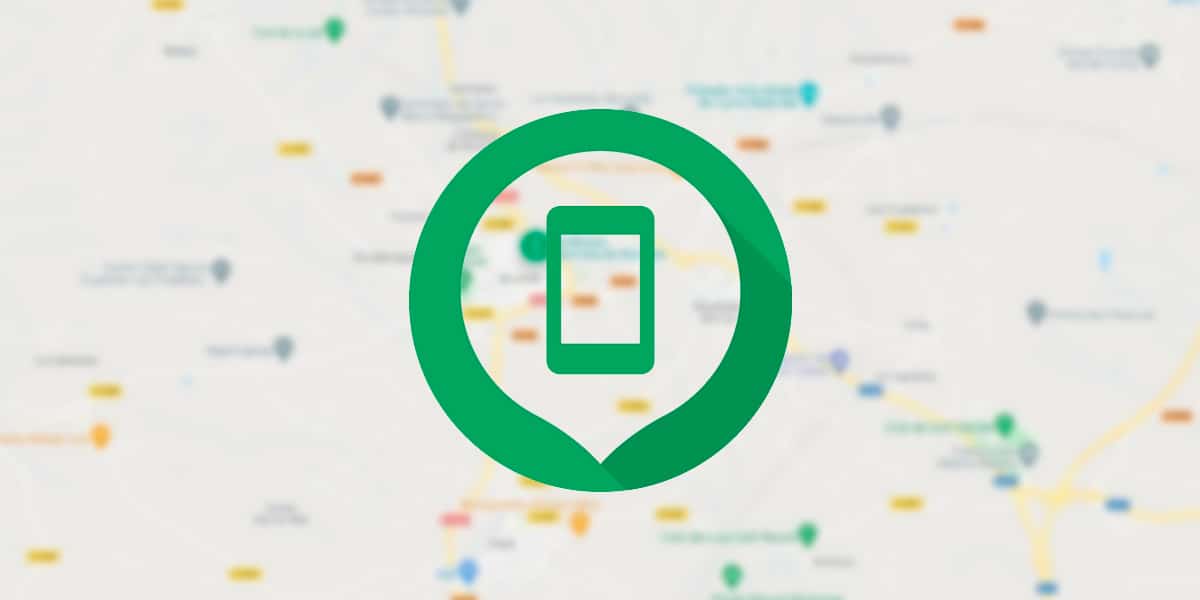
Kaybolan veya çalınan mobil konum aracı bize birçok ek seçenek sunar. Bunlardan biri, telefona tekrar erişebilmek, bu durumda tam olarak bizi ilgilendiren şey. Aynı zamanda en etkili yöntem Kilit açma düzenini kaybetmeniz veya unutmanız durumunda terminalin kilidini açmak için. Tüm Android telefonlar bir Google hesabına bağlıdır ve onun sayesinde yeni bir kalıp veya gerekirse yeni bir şifre oluşturmak için bu uygulamayı kullanabiliriz. Bu nedenle, bu durumlarda harika bir seçenektir.
Yapmamız gereken şey, ağ Cihazımı bul, kullanıcı kimlik bilgilerinizi girin ve ardından kilitli cihazı seçin ve Kilitle'ye tıklayın. Bu seçeneği kullandıktan sonra yeni bir şifre veya yeni bir kilit açma düzeni belirlememiz istenecektir. Bunu yaptıktan sonra, telefona tekrar erişmek için ayarladığınız yeni yöntemi kullanmamıza izin verilecek. Artık normal olarak açılabilir.
İstersen, söz konusu şifreyi veya yöntemi tekrar değiştirebilirsiniz ayarlarda kilidini açın. Birçok kullanıcı bu yöntemi geçici veya hızlı bir anahtar oluşturmak için kullanır, bu da onlara tekrar cep telefonuna erişmelerini sağlar ve ardından Android ayarlarında gerçekte istenen kalıbı veya şifreyi kullanır. Birkaç dakika içinde, sıfırlamaya gerek kalmadan cep telefonuna erişim kazandık.
Samsung Cep Telefonumu Bul ve benzeri hizmetler
Google cihazımı bul, zaten bildiğiniz gibi, türünün tek uygulaması değil. Samsung gibi markalar bize kendi hizmetlerini veriyorAndroid'de desen kilidini sıfırlamadan kaldırmak için de kullanabileceğimiz, bu durumda Samsung cep telefonunuzda kullanılacaktır. Ek olarak, bu aracın çalışması Google'ınkine benzer, bu yüzden çok fazla komplikasyon sunacak bir şey değil. Aradaki fark, artık bir Google hesabına değil, Samsung hesabına bağlı olmasıdır.
Yani, yapılandırılmış ve söz konusu cihaza bağlı bir Samsung hesabımız olduğu sürece cihazın kilidini açabileceğiz. Bize bu imkanı veriyorlarsa, herhangi bir üreticinin herhangi bir terminalinin hizmetlerine kayıtlı olması tavsiye edilir, çünkü bu tür araçlardan bu şekilde faydalanabileceğiz. Bu nedenle, telefonunuzun markası benzer bir işlev sağlıyorsa, gelecekte size yardımcı olabileceği için kaydolmanız iyi olur.
Söz konusu Samsung'dan Cep Telefonumu Bul Google ile karşılaştırıldığında neredeyse hiç fark yok. Web sitelerini kullanacağız, o anda Samsung hesabıyla ilişkili cihazı bulacağız ve ardından telefondaki şifreyi veya kalıbı değiştirmemize izin verecek olan kilit işlevini kullanacağız. Böylece, telefona tekrar erişmemizi sağlayacak olan yeni bir tane kurabileceğiz. Erişimi tekrar kazandıktan sonra, istersek ayarlarından tekrar değiştirebiliriz. Böylece, örneğin bizim için basit olan bazı anahtar veya desenlere zaten sahip olacağız.
Elbette, aynı tarzda çalışacak üçüncü taraf uygulamalar da var. Sadece üreticilerin bize verdiği uygulamaları kullanmakla kalmıyoruz, aynı zamanda güvenilir bir üçüncü taraf uygulamanız varsa, onu kullanabileceksiniz. Telefonu sıfırlamak zorunda kalmadan Android cep telefonumuza yeniden erişebileceğimiz benzer seçenekler sunacaklar. Bu yüzden, bazılarınızın daha uygun gördüğü bir şey olması durumunda da çalışırlar.
Gmail'i kullanarak cep telefonunuzun kilidini açın

Gmail, telefona yeniden erişim sağlamak için de kullanılabilir, Android'de hepimizin kullanamayacağı bir yöntem olsa da. Geçmişte işletim sisteminde tanıtılan ancak en modern cep telefonlarının kullanamadığı bir seçenek olduğu için biraz daha eski telefonlar için tasarlanmış bir şey. Bu cep telefonlarında beş kez hatalı bir örüntü girdiğimizde terminal ekranında şifreyi unuttuk mu diye soran bir mesaj çıkıyor.
Söz konusu mesaja tıklayarak giriş yapabiliriz Gmail e-postamız ve şifreniz ardından cihazın kilidini açmak için Bu oldukça rahat bir şey, çünkü bu şekilde cep telefonuna erişimi birkaç dakika içinde kurtaracağız. Bu, cep telefonuyla ilişkili söz konusu Gmail hesabında kullandığımız şifreyi her zaman hatırlamamız gerektiği anlamına gelse de. Aksi takdirde bu yöntemi kullanamazsınız.
Söylediğimiz gibi, birkaç yıl önce Android cep telefonlarında kullanılabilen bir şey. Birçoğunuz bu fırsata sahip olmayacaksınız, bu nedenle biraz eski bir cep telefonunuz varsa, bunun sizin durumunuzda mevcut bir yöntem olup olmadığını görebilirsiniz. Eğer öyleyse, bu gerçekten basit ve hızlı bir şeydir, bu yüzden bu seçeneği kullanmaya değer.

akıllı Kilit
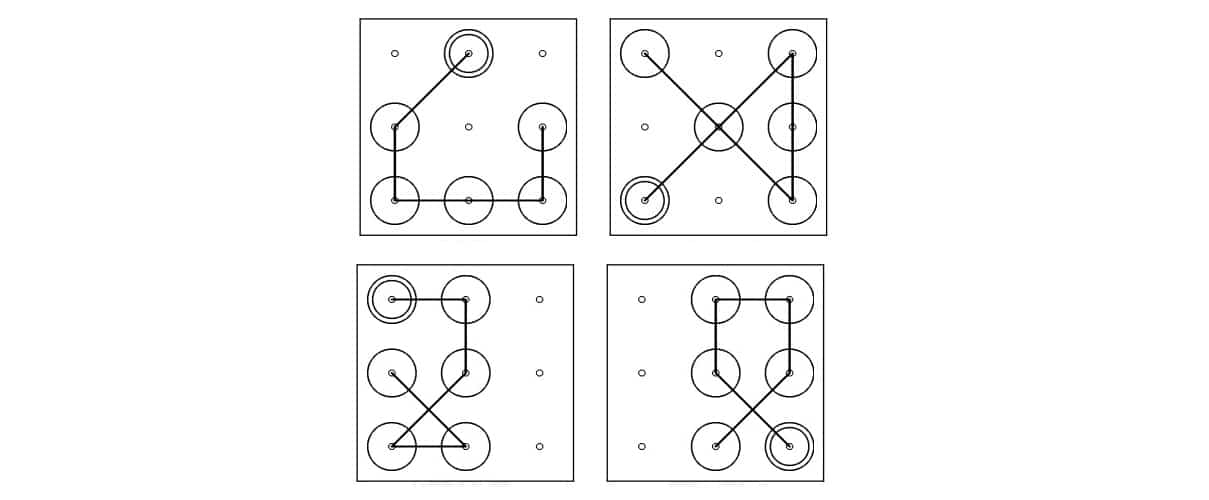
İşletim sistemindeki birçok kullanıcının şüphesi Akıllı Kilidi kullanabiliyorsanız cep telefonunu sıfırlamadan Android'de kalıp kilidini kaldırmanın bir yöntemi olarak. Bu, birçok kişinin kullanmak isteyebileceği bir seçenektir, ancak bir şeyi akılda tutmak önemlidir ve bu, her şeyden önce telefonda Akıllı Kilidi yapılandırmamız gerektiğidir. Yani bu işlevi daha önce yapılandırmadıysak, şimdi bu sorunu yaşadığımız için kullanmak mümkün olmayacaktır. Bu yüzden öncelikle yapılması gereken bir şeydir.
Yani Android ayarlarında bu fonksiyonun aktif olup olmadığını kontrol etmemiz gerekiyor. Eğer öyleyse, zaten kullanılabilir, ancak değilse, kendimiz etkinleştirmemiz gerekecek. Smart Lock'u kullanarak, bize zaten herhangi bir yöntemi yapılandır ikincil kilit açma olarak ayarlamak istediğimiz: bir bluetooth cihazı veya güvenilir bir NFC etiketi vb. Böylece her kullanıcı, söz konusu kalıbı unutmaları durumunda akıllı telefonlarına yeniden erişim sağlamak için daha rahat olan bu yönteme sahip olabilecekler.
Android 8.0'dan beri bazı uygulamalardan daha kolay hale getirildiğini belirtmekte fayda var. belirli gereksinimler karşılanırsa ablukayı atlayabileceklerSmart Lock kilidinin yapılandırılması ve Android 8.0'a eşit veya daha büyük bir işletim sistemi sürümüne sahip olmak gibi. Pek çoğunuz da bu seçenekten faydalanabilirsiniz, tabii ki kullanmak isterseniz.
ADB kullanarak deseni sil
Son seçenek, bu kalıbı kaldırmak için ADB kullanmaktır. Biraz karmaşık olsa da, yalnızca ileri düzey kullanıcılar ve zaten ADB kullanmaya alışmış olanlar kullanmalıdır, aksi takdirde iyi çalışmaz ve Android'de büyük sorunlar yaratabilir. Telefonu bir bilgisayara bağlamamız, Android ADB klasöründen bir terminal açmamız ve aşağıdaki komutu çalıştırmamız gerekecek:
adb shell rm /data/system/gesture.key
Telefonu yeniden başlattığınızda ve her şey yolunda giderse, cihaz kilidi gitmiş olmalı, böylece ona erişebilir ve ayarlarında yeni bir kilit açma yöntemi yapılandırabilirsiniz. Bu komut işe yaramazsa, aşağıdaki talimatları kopyalayıp terminale yapıştırın:
adb kabuk
cd /data/data/com.android.providers.settings/databases
sqlite3 settings.db
sistem set değerini güncelle = 0 burada ad = 'lockpatternautolock';
sistem ayar değerini güncelleyin = burada name = 'lockscreen.lockedoutpermanently';
.quit
ADB'deki bu ikinci komut, Android kilidinin kaldırılmasına izin vererek çalışmalıdır. Yine, telefona zaten erişiminiz olduğundan, cihazın kilidini açmak için yeni bir yöntem kullanmak için yalnızca ayarlara gitmeniz gerekecek. Bu şekilde, cep telefonunu sıfırlamak zorunda kalmadan Android'deki kilit desenini kaldırmayı başardık.
